কাজের প্রয়োজনে কখনো এক্সেল ওয়ার্কবুকের নির্দিষ্ট কোন ওয়ার্কশিট যদি ওয়ার্কবুক হিসেবে সংরক্ষণ করতে হয় তখন কাজটি সহজেই করা যায়। এ পর্বে কিভাবে এক্সেল ওয়ার্কশিটকে ওয়ার্কবুকে সেভ করা যায় সে বিষয়ে বিস্তারিত চিত্রসহ বর্ণনা করা হয়েছে।
শিট ট্যাব ব্যবহার করে
- প্রয়োজনীয় ওয়ার্কবুকটি ওপেন করুন।
- এবারে যে ওয়ার্কশিটটি নতুন ওয়ার্কবুক হিসেবে সেভ করতে চান তা একটিভ করুন।
- [ নোট: শিট ট্যাবের ওপর মাউস দ্বারা ক্লিক করলে ঐ শিটটি এ্যাকটিভ হবে।]
- ধরুন, আমরা Sheet1 নামক ওয়ার্কশিটটি ওয়ার্কবুক হিসেবে সেভ করবো।
- এবারে শিট ট্যাবের ওপর মাউসের রাইট বাটন ক্লিক করুন।
- প্রদর্শিত মেন্যু হতে Move or Copy…. অপশন এর ওপর ক্লিক করুন।

নিচের চিত্রটি লক্ষ্য করুন। Move or Copy নামক ডায়ালগ বক্স প্রদর্শিত হয়েছে।
- এবারে To book: এর ড্রপ-ড্রাউন হতে (new book) সিলেক্ট করুন।
- অতপর Create a copy এর বায়ের টিক মার্ক ক্লিক করে অন করে দিন।
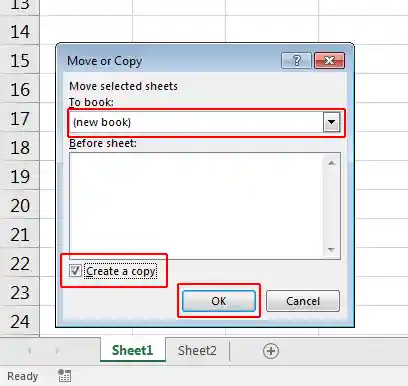
- অতপর Ok বাটন ক্লিক করুন।
- দেখুন book1 নামে নতুন একটি ওয়ার্কবুক প্রদর্শিত হচ্ছে।
এবারে ওয়ার্কবুকটি প্রয়োজনীয় নামে সেভ করুন।
মেন্যু ব্যবহার করে ওয়ার্কশিটকে ওয়ার্কবুকে সেভ করা
আপনি ইচ্ছে করলে হতেও কাজটি করতে পারবেন।
- প্রয়োজনীয় ওয়ার্কশিটটি এ্যাকটিভ করুন।
- Home ট্যাবের Cell গ্রুপ/প্যানেল এর Fomat এর ড্রপ-ড্রাউন ক্লিক করে Move of copy sheet সিলেক্ট করুন।

- এবারে ওপরের বর্ণিত নিয়মে বাকি কাজ সম্পন্ন করুন।
এভাবেই খুব সহজে এক্সেল ওয়ার্কশিটকে ওয়ার্কবুকে সেভ করা যায়। টিউটোরিয়ালে কোন রকম ভুল কিংবা অসংগতি পরিলক্ষিত হলে অনুগ্রহ করে জানাবেন। ইনশাআল্লাহ্, আগামীতে নতুন টিউন নিয়ে উপস্থিত হবো।
পূর্ববর্তী টিউটোরিয়াল: কিভাবে এক্সেল ফাইল সংরক্ষণ করবেন? এক্সেল ২০১৬ – পর্ব ৭
পরবর্তী টিউটোরিয়াল: এক্সেল ফাইল PDF ফরমেটে সেভ করা | এক্সেল ২০১৬ – পর্ব ৯
টিউটোরিয়ালটি প্রয়োজনীয় হলে বন্ধু এবং পরিচিত মহলে শেয়ার করতে ভুলবেন না।
বাংলা ভাষায় মাইক্রোসফট অফিসের বিভিন্ন ভিডিও টিউটোরিয়াল পেতে ঘুরে আসতে পারেন ইউটিউব চ্যানেল।